Dashboard-Versionierung (Studio)
Informationen zur Dashboard-Versionierung
Eine Version ist ein Snapshot aller Widgets des Dashboards, der angewendeten Filter und der Personalisierung. Eine Dashboard-Version wird immer dann angelegt, wenn Ihr Dashboard gesichert wird.
Studio verfolgt bis zu 20 der zuletzt gespeicherten Versionen Ihres Dashboards. Sie können diese jederzeit wiederherstellen.
Dashboard wiederherstellen
Sie können Ihr Dashboard auf eine der zuvor gesicherten Versionen zurücksetzen.
- Öffnen Sie das Dashboard, das Sie zurücksetzen möchten.
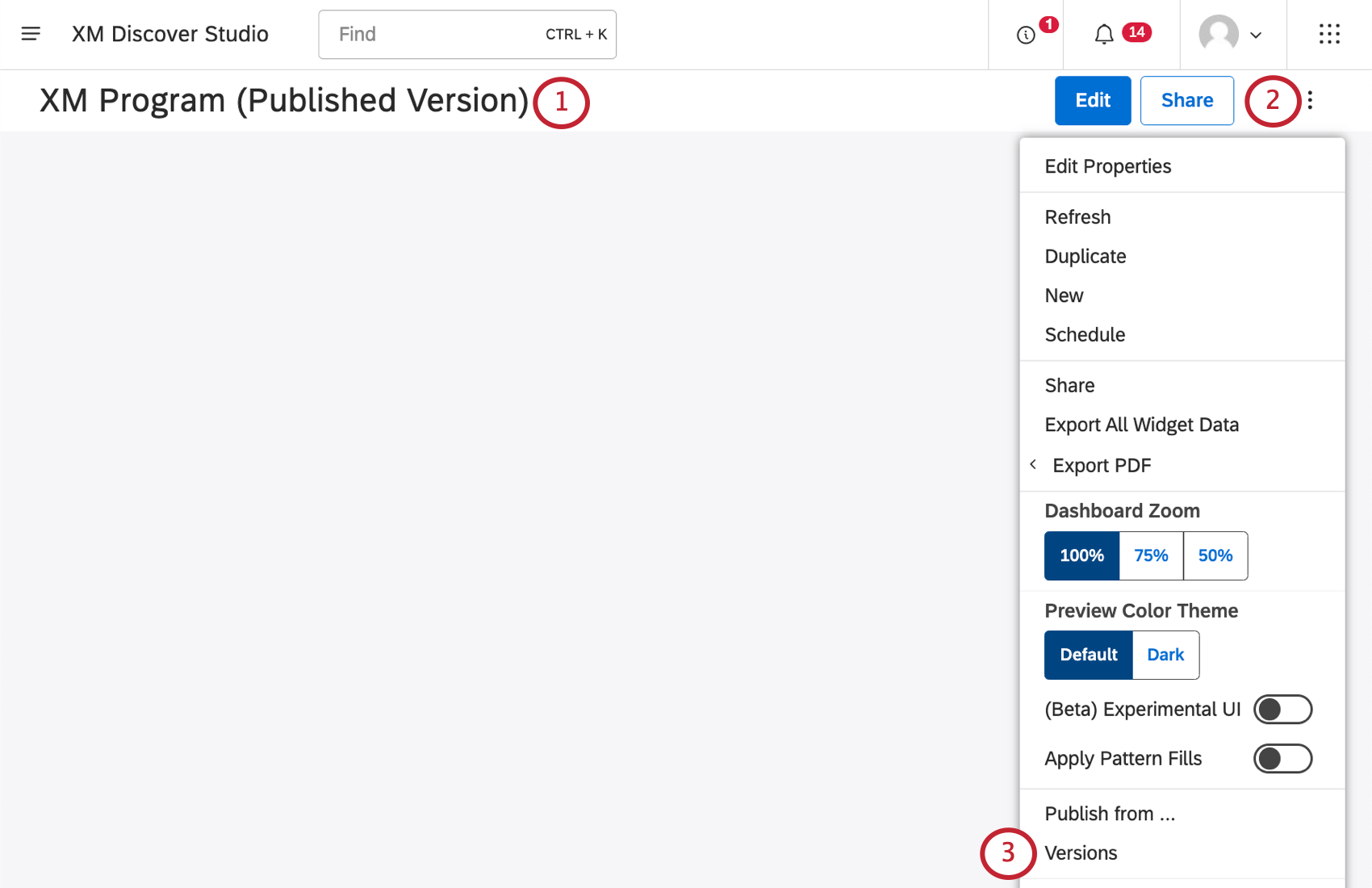
- Klicken Sie auf das Optionsmenü.
- Wählen Sie Versionen.
- Auf der rechten Seite wird eine Liste der Versionen angezeigt, von der neuesten zur ältesten Version. Die aktuelle Version steht ganz oben.
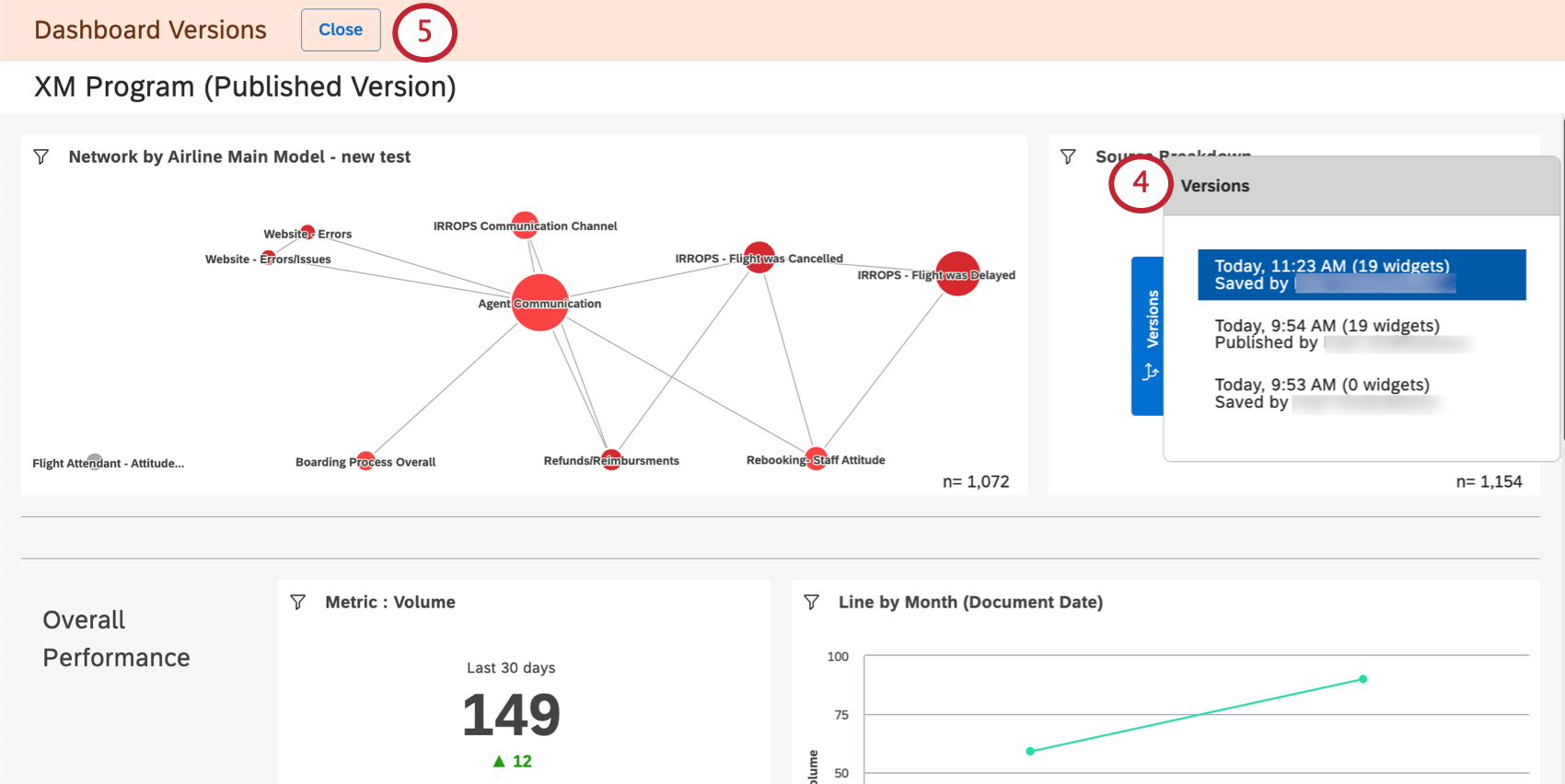
- Wenn Sie den Vorgang beenden möchten, ohne Änderungen vorzunehmen, wählen Sie die Drucktaste Schließen.
- Klicken Sie auf eine Version, um sie anzuzeigen.
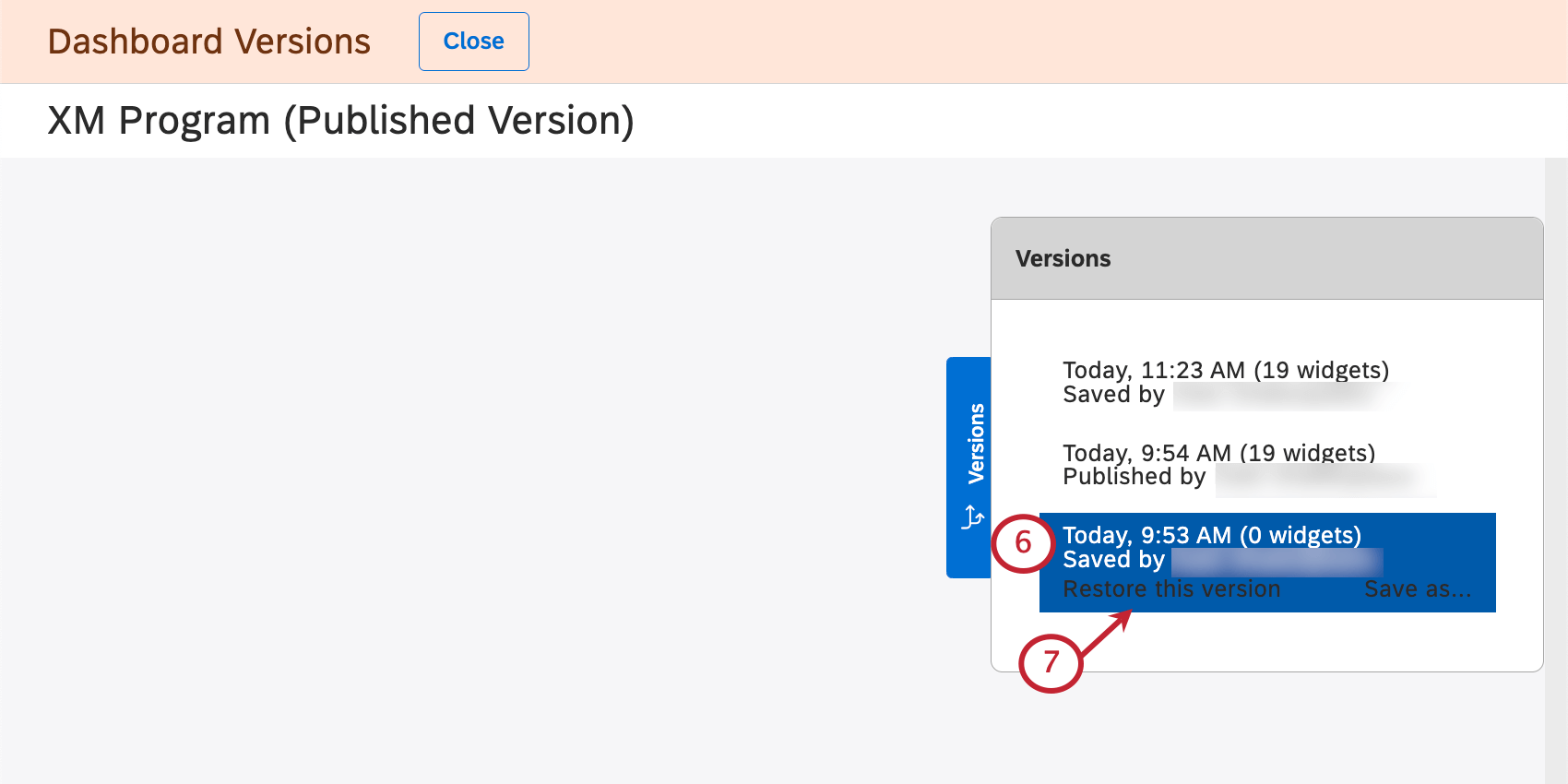 Tipp: Wenn Sie vorherige Versionen anzeigen, werden keine Änderungen an Ihrem aktuellen Dashboard vorgenommen.
Tipp: Wenn Sie vorherige Versionen anzeigen, werden keine Änderungen an Ihrem aktuellen Dashboard vorgenommen. - Um eine bestimmte Version wiederherzustellen, wählen Sie sie aus, und klicken Sie dann auf Diese Version wiederherstellen.
- Klicken Sie zum Bestätigen auf OK.
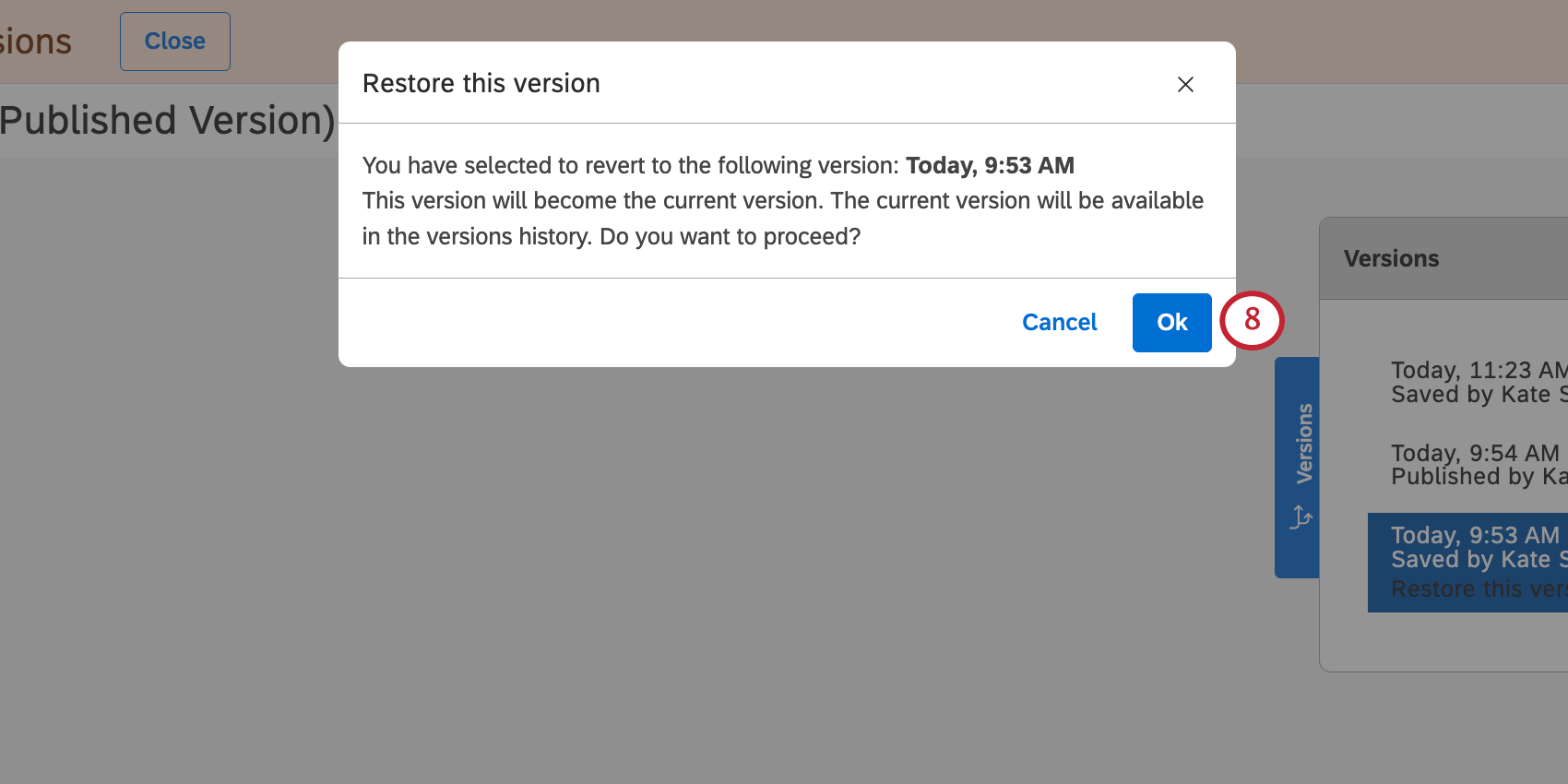
Version als neues Dashboard sichern
Sie können eine vorherige Version Ihres Dashboards als neues Dashboard sichern. Auf diese Weise können Sie verschiedene Versionen Ihres Dashboards separat bearbeiten.
Anders als beim Kopieren eines Dashboards ändert das Speichern einer Dashboard-Version die Eigentümerschaft der Dashboard-Widgets nicht an die Person, die die Version speichert. Stattdessen ist der ursprüngliche Dashboard-Eigentümer weiterhin der Eigentümer der Widgets des neuen Dashboards.
- Öffnen Sie das Dashboard.
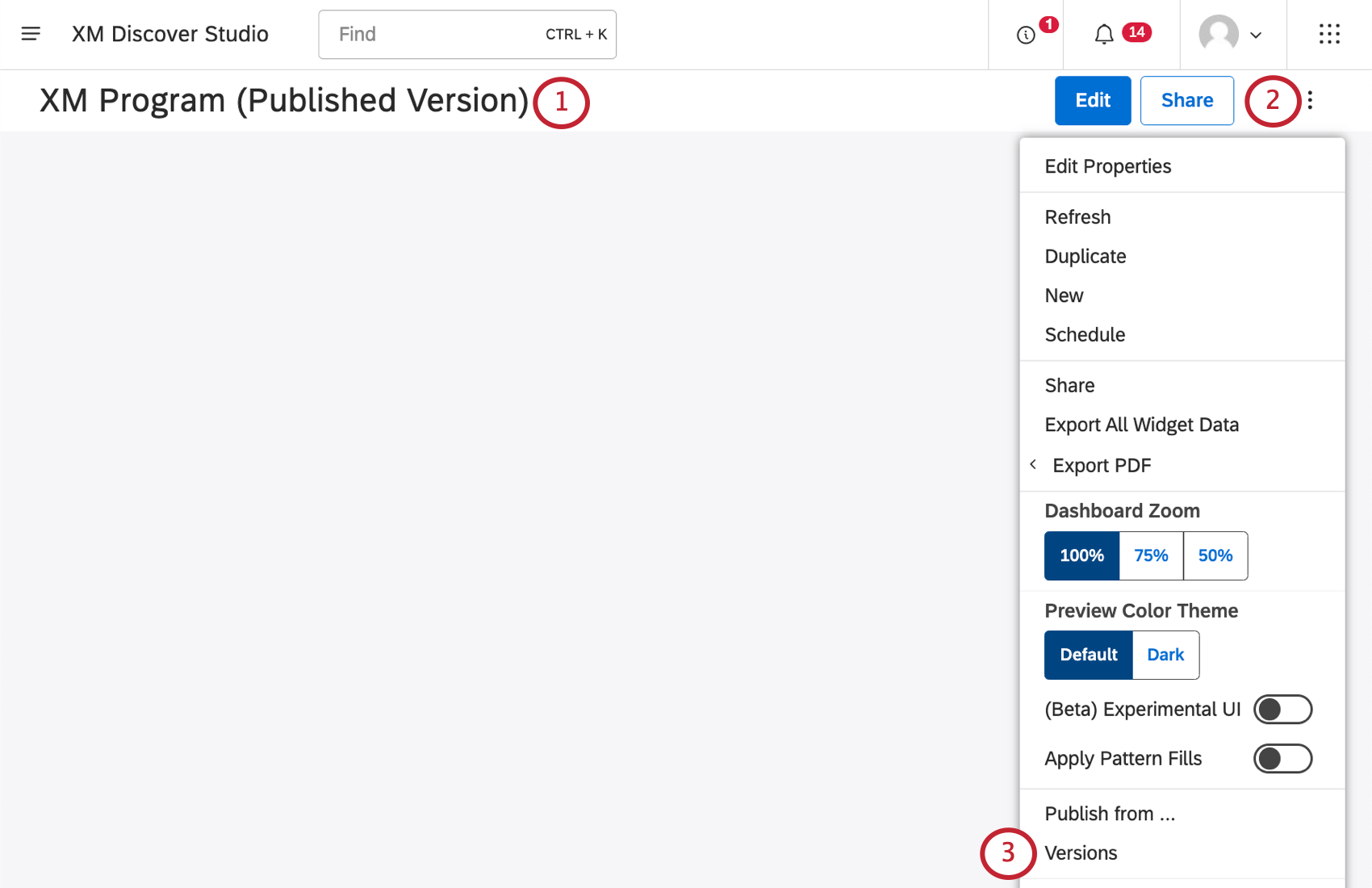
- Klicken Sie auf das Optionsmenü.
- Wählen Sie Versionen.
- Wählen Sie die gewünschte Version aus.
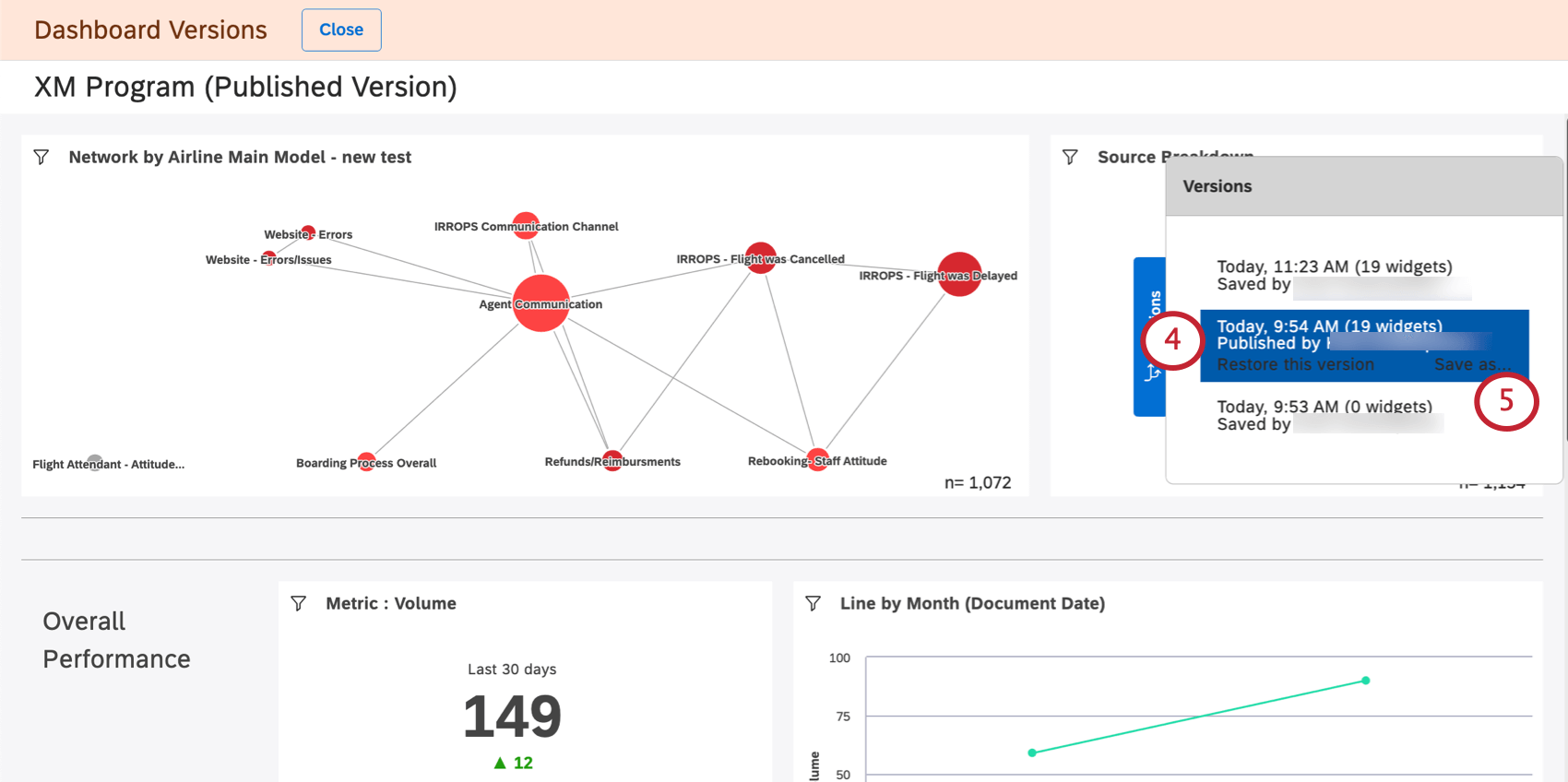
- Klicken Sie auf Speichern unter.
- Geben Sie einen Namen für das neue Dashboard ein.
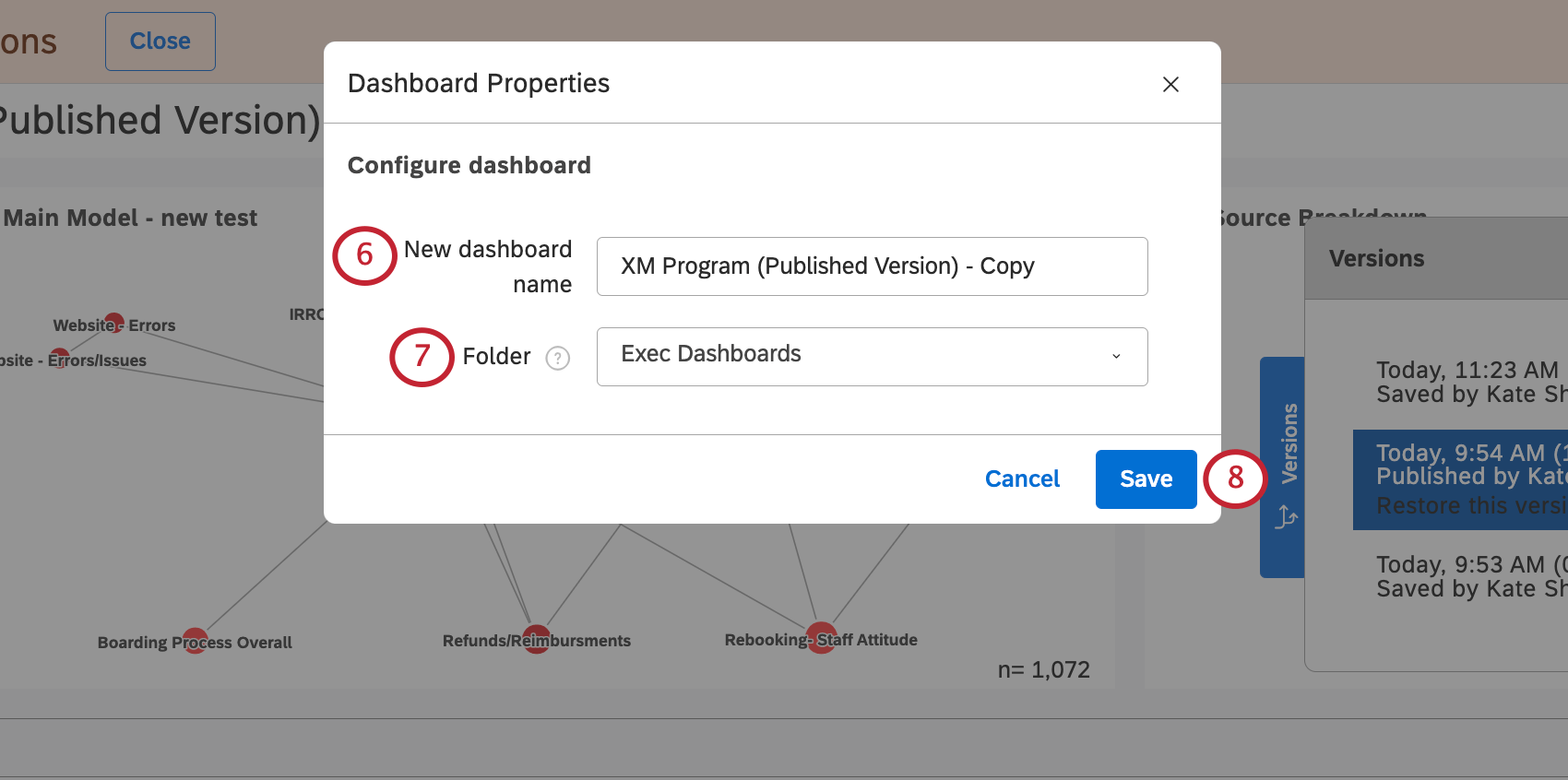
- Wählen Sie einen Ordner aus, in dem Sie das Dashboard sichern möchten (optional).
- Klicken Sie auf Speichern.
Wenn Sie fertig sind, wird ein neues Dashboard geöffnet. Sie können dieses Dashboard bearbeiten.